Самсунг Галаки С8 се показао невероватнимфанфаре и то је сисало многе од нас. Међутим, они од нас који су се ухватили овог прекрасног уређаја дочекали су изненађење у виду додатног дугмета са стране испод роцкера за гласноћу. То није била снага, није била камера, али било је ту. Притиском на њега лансира се нови паметни асистент компаније Галаки који се зове Бикби. Ако нисте љубитељ Бикби-а, ево водича о томе како поново поставити Бикби дугме на свом Галаки С8 уређају, без његовог укоштавања.
Иако није потребно укорјењивање, ово јекружни начин замјене Бикби дугмета. Овај водич ће заменити Бикби дугме са Гоогле Ассистант-ом, али након што схватите како то да урадите, поново можете да ресетујете ово дугме да бисте урадили готово све што желите.
Пре него што урадите било шта друго, проверите да ли степокренуо и конфигурисао Бикби. То ће олакшати ствари. И на крају, појављују се нове апликације које омогућују поновно постављање Бикби дугмета. Везе до неких од тих апликација наћи ће се при дну овог водича ако вам се не свиђа она коју смо изабрали.
Инсталирајте све у једној апликацији Гесте
Апликација Све у једном гестикула је згодан алат који можете имати у било којем сценарију јер можете да је користите за подешавање уређаја, али то је још једна лекција за други дан. Данас ћемо се фокусирати на то Бикби дугме.
- Једном када се ова апликација инсталира, покрените је и бићезатражите да измените системска подешавања. Дајте јој све дозволе које тражи. Иако је у овом упутству строго предвиђено, нећете требати да му одобрите приступ широм система. Међутим, ако желите да покренете нешто попут Блуетоотх-а са њега, требат ће вам та допуштења.
- Једном када се апликација покрене, видећете екран „Превлачење“. Занемарите овај екран и прођите до екрана са леве стране, под називом „Тврди кључеви“.
- Пребаците се на „Омогући“.
- На дну ће се појавити упит са захтевом да „омогућите услугу приступачности све у једној гести“.
- Када додирнете тај тастер, одвест ћете се на екран поставки приступачности.

- На овом екрану померите се до дна све до васпогледајте Услуге. Под услугама ћете видети „Све у једном гести“. Додирните га да бисте га укључили и одобрили апликацији комплетан сет дозвола која су јој потребна да бисте поново поделили Бикби дугме на свом уређају.
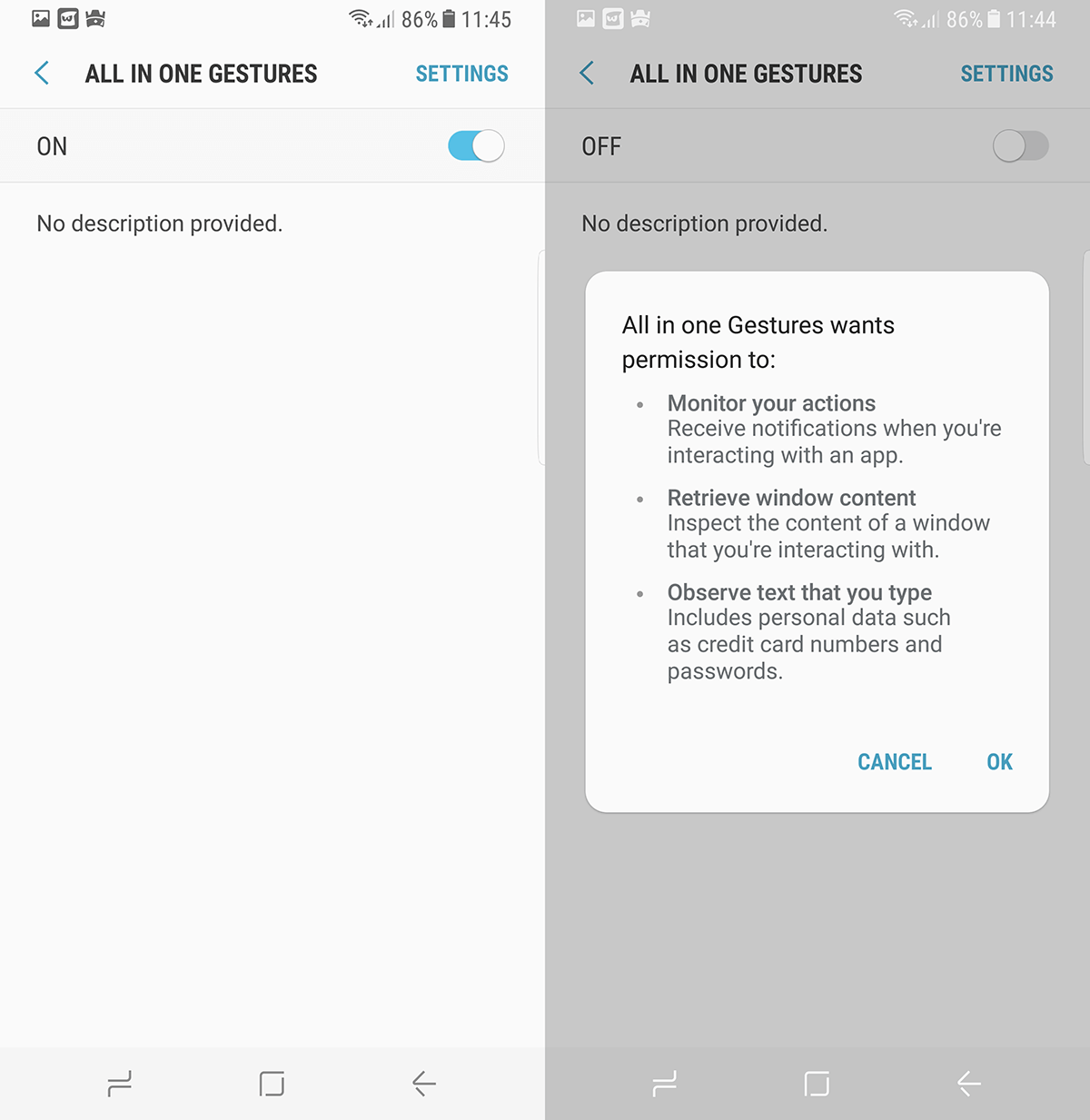
- Вратите се Гестима у једном и додирните дугме прекривања / менија у горњем десном углу и додирните „Прилагођене типке“.
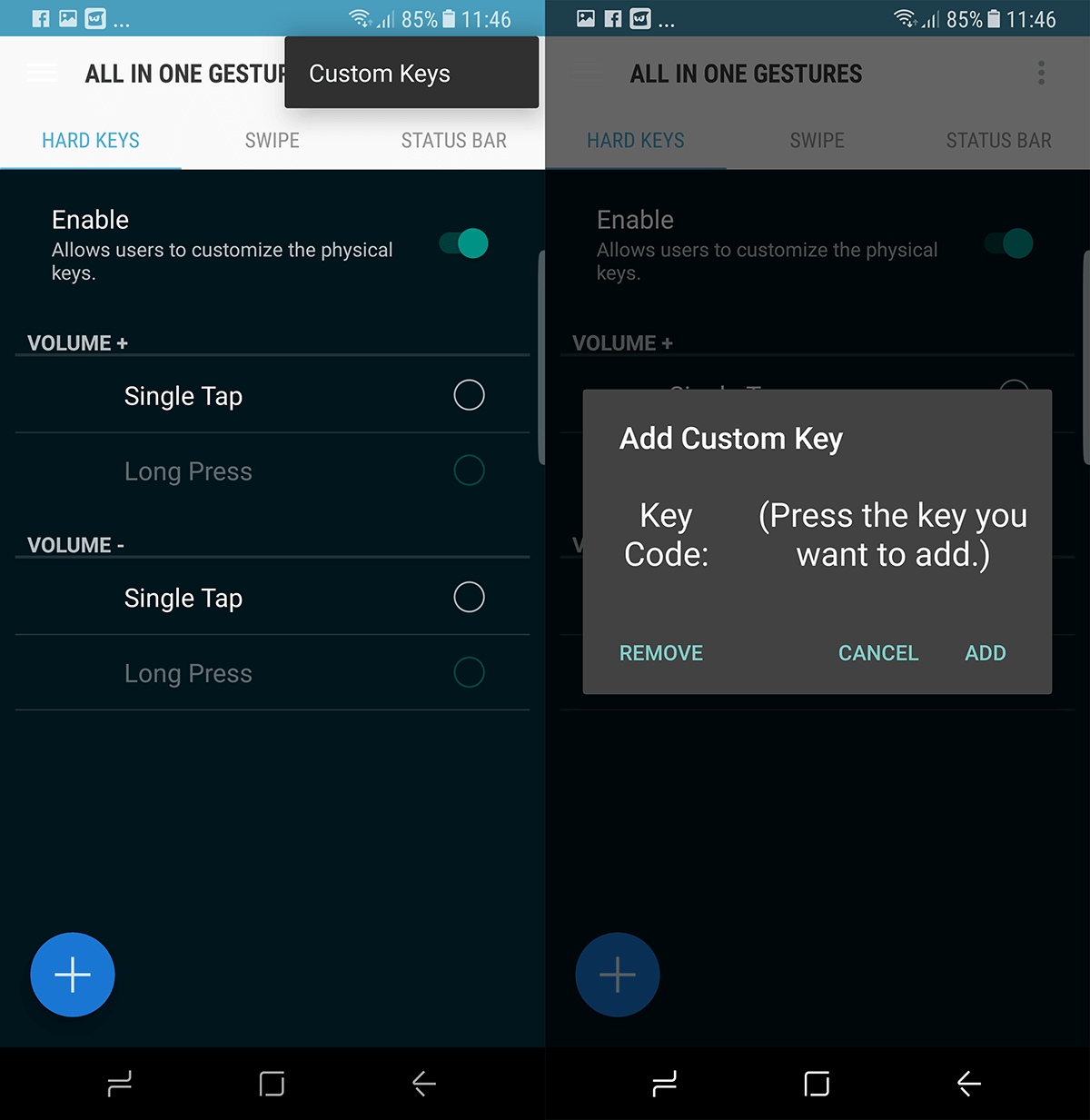
- Видећете искачући дијалог са захтевом да додате „Прилагођени кључ“. Када се појави овај дијалог, притисните Бикби дугме са бочне стране уређаја.
- Бикби помоћник ће се покренути, али са њим још не морате да комуницирате. Вратите се на апликацију Све у једној гести.
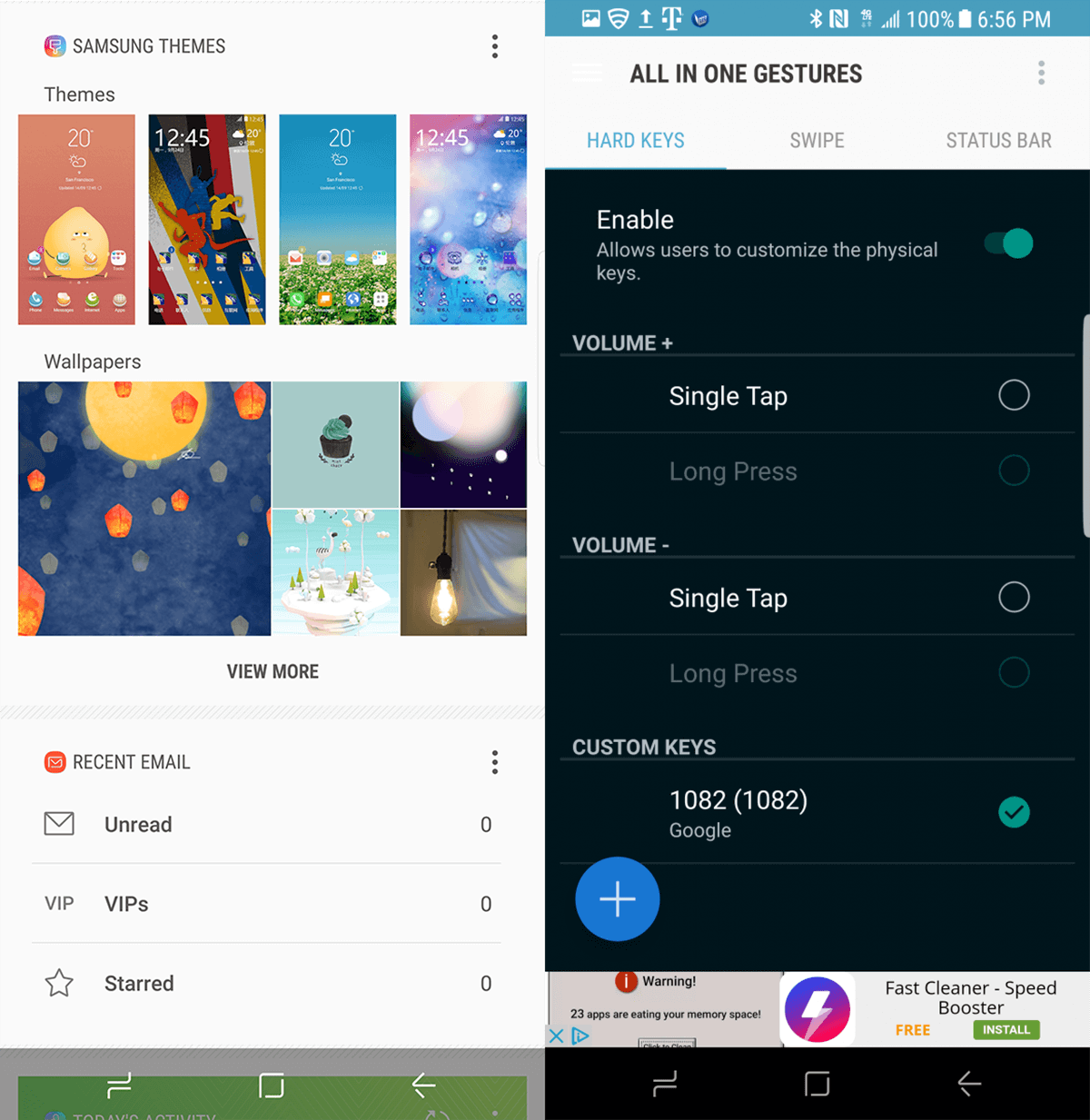
- Кад се овде појави, кључни код ће приказати број1082. Ово је шифра Бикби дугмета. Притисните „Адд“ и постаће део листе чврстих тастера. Оно што се овде дешава је да апликација започне пресретање уноса на овом тастеру и додељује га било којој функцији коју желите.
- Додирните дугме Радио (кружно дугме за проверу) поред кључа број 1082, отвориће се још један дијалошки оквир.
- На овом екрану ће се приказати „Акције“. Можете прелазити прстом налево и удесно да бисте отворили картице „Апликације“ и „Пречице“. Ако желите да покренете апликацију када притиснете Бикби дугме, на картици апликација можете да је конфигуришете.
- Да бисте Бикби дугме претворили у другу пречицу, тапните на 'Сеарцх' и када се појаве опције претраге, одаберите 'Воице Сеарцх'.
- Сада би требало да видите говорну претрагу под кодом кључа # 1082.
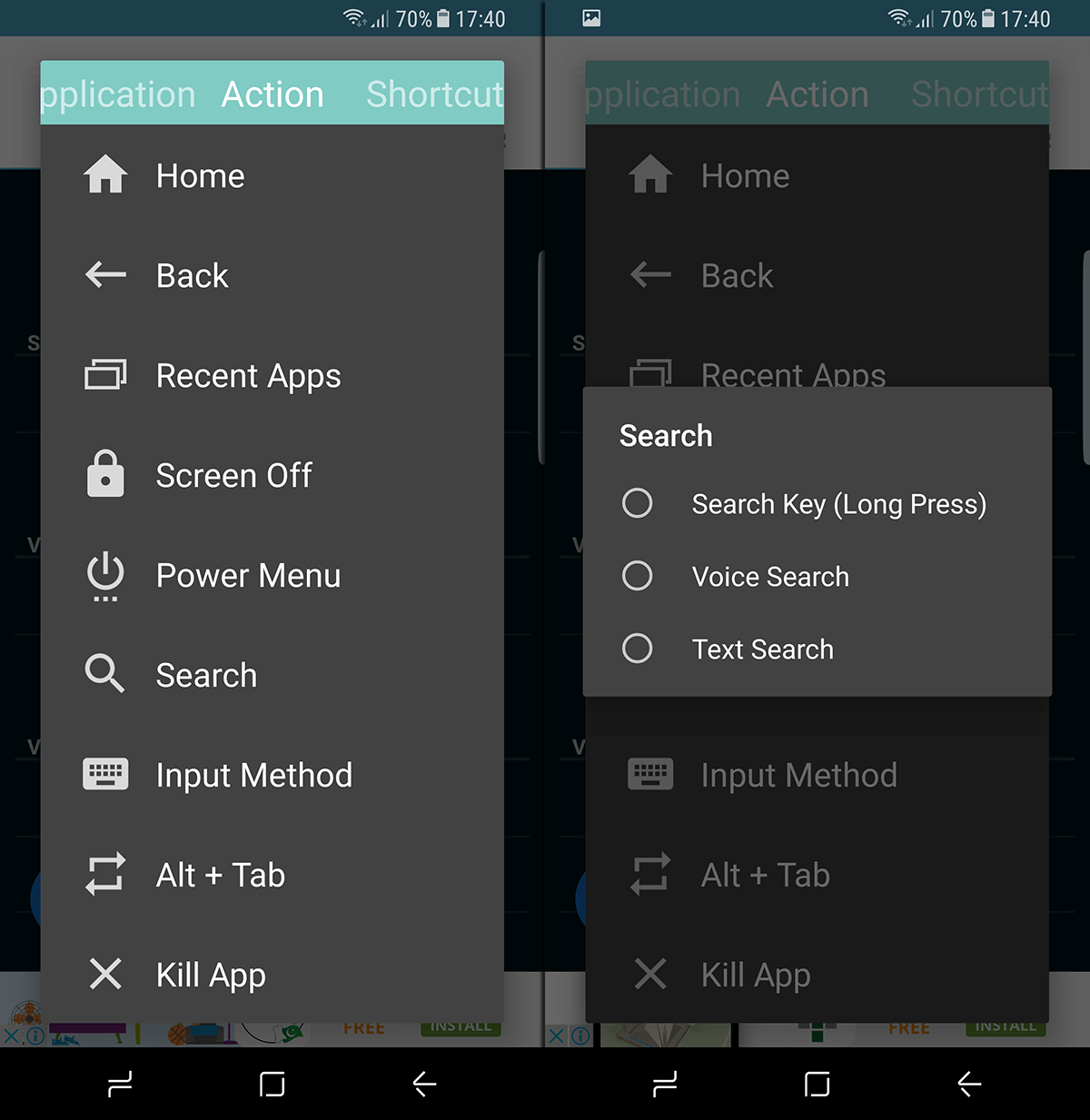
Ово ће вам омогућити да активирате Гоогле-ову гласовну помоћницу уместо Бикби-а и спасићете болну тачку иначе фантастичног уређаја.
Инсталирајте апликацију Све у једној гести из Плаи Сторе-а
Алтернативне апликације које можете да користите за поновно подешавање Бикби дугмета као што су БкАцтион, БикРемап и Цустом Бикби Буттон.













Коментари